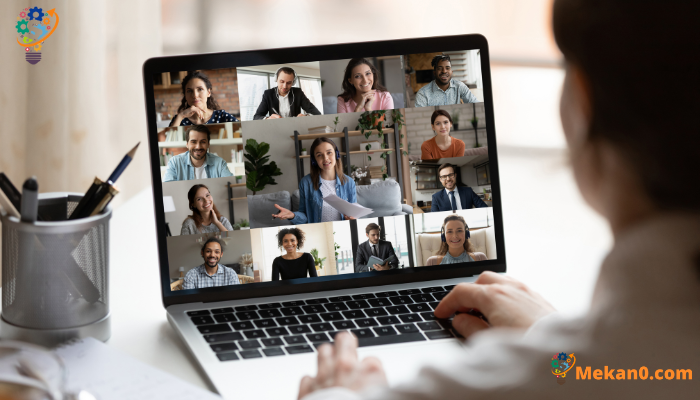Cumu cambià u fondu in Microsoft Times
Eccu cumu cambià u vostru sfondate in una riunione di Teams:
- Cliccate filtri di fondo .
- Cliccate nant'à Sfocatura per sfocatura u sfondate.
- Per stabilisce una maghjina manuale, tocca Aghjunghje novu .
Funzioni di l'applicazione Microsoft Squadre Sfondi multipli aghjunghjenu una atmosfera nova è interessante à e riunioni. È s'è vo avete usatu u listessu fondu di Teams predeterminatu, ùn vi preoccupate, pudete prufittà di i novi sfondi dispunibili chì facenu e vostre riunioni più interessanti.
Fornisce una applicazione Microsoft Squadre Parechje opzioni chì permettenu à l'utilizatori di cambià u sfondate, sfocate completamente, o rimpiazzà cù una maghjina di a so preferenza. Pudete prufittà di a lista di posti di fondu in Teams per vede alcune idee di fondo novi è interessanti, è poi caricate per aduprà in riunioni. Grazie à i sviluppatori daretu à l'app Teams, l'app presenta parechje opzioni diverse per persunalizà u fondu di a riunione, chì permette à l'utilizatori di persunalizà e so riunioni è rende più interessanti.
Eccu cumu.
Cumu cambià u fondu di e squadre durante una riunione
Avete duie manere di cambià u sfondate di a vostra riunione di Teams, sia durante a riunione stessu sia prima di a riunione. Fighjemu l'opzioni per cambià u fondu di a riunione durante una riunione in diretta.
Per cambià u vostru sfondate durante a riunione, seguitate questi passi:
- Andà à Cuntrolli di riunioni, è selezziunate Più azzioni *** è cliccate Applica effetti di fondo .
- Cliccate Blur è u vostru sfondate apparirà sfocata. O sinnò, pudete puru selezziunà una di l'imaghjini per sfucà u sfondate.
- Cliccate " anteprima Per piglià un ochju rapidu à cumu si vede tuttu prima di finisce qualcosa.
Infine, tocca Applicazione .
Una volta chì fate questu, u vostru fondu di riunione di e squadre serà cambiatu.
Cumu cambià u vostru sfondate prima di una riunione di Thames
A seconda opzione in u vostru bordu hè di cambià u sfondate prima di a riunione. Eccu cumu:
- Quandu site prontu per a riunione, pudete cliccà Filtri di fondo, situatu ghjustu sottu à a miniatura di u video, per cumincià à cambià u fondu di a riunione.
- Se vulete scurisce un pocu u sfondate, tocca Blur .
Cumu cambià u fondu in Microsoft Times - Pudete ancu sceglie di aghjunghje una nova maghjina invece di utilizà i sfondi dispunibili prima. Per fà questu, pudete clicà nantu à "Add New" è caricate una maghjina da u vostru urdinatore.
Facendu questi passi, u vostru fondu di riunione serà cambiatu cù successu. È in casu chì vulete resettate i vostri paràmetri o cambià u wallpaper à qualcosa di tuttu altru, avete bisognu di ripetiri u prucessu di novu.
qualchi cunsiglii
- Aduprate l'illuminazione ghjusta: duvete furnisce abbastanza luce per a vostra faccia per esse visibile è vede megliu in u sfondate.
- Sceglite un sfondate apprupriatu: duvete sceglie un sfondate apprupriatu chì currisponde à u scopu di a riunione è u tipu di squadra chì travagliate.
- Sceglite un sfondate simplice: hè preferibile aduprà sfondi simplici è discreti per evità distrazioni è cunfusioni per i participanti di a riunione.
- Aduprate sfondi persunalizati di a cumpagnia: L'imprese ponu creà sfondi persunalizati chì currispondenu à l'identità visuale, i culori è i loghi di a cumpagnia.
- Esperienza di fondo animata: Sfondi animati ponu esse aduprati per aghjunghje muvimentu è eccitazione à una riunione.
- Utilizà plugins: Software cum'è "Snap Camera" pò esse usatu per creà wallpapers persunalizati è interessanti.
- Attenzione à i dettagli: Prestate attenzione à i dettagli di fondo, cum'è vestiti, mobili è altri oggetti in u fondu per assicurà chì ùn ci hè nunda fora di locu in u fondu.
Cambia u fondu in Thames
Microsoft Teams hè u locu ideale per tutte e riunioni di squadra. A persunalizazione di u vostru fondu di riunione hè una bella manera di speziate e cose. Speremu chì unu di sti metudi hà da travaglià per i vostri bisogni è aiutanu à fà e cose bè per voi.